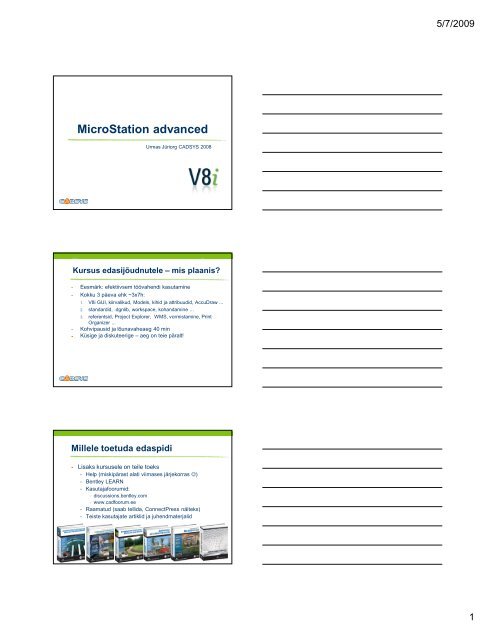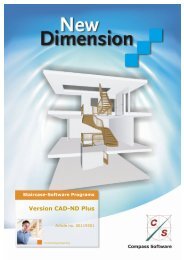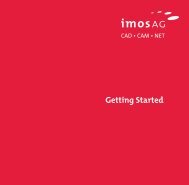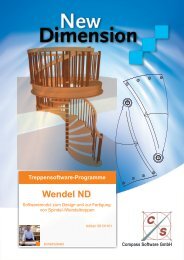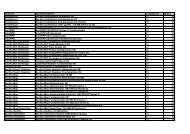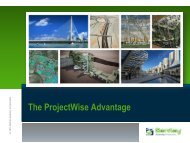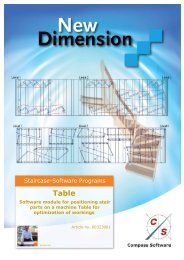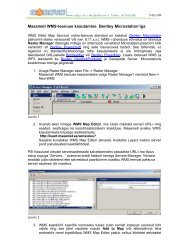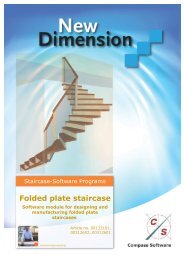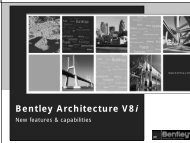You also want an ePaper? Increase the reach of your titles
YUMPU automatically turns print PDFs into web optimized ePapers that Google loves.
5/7/2009<strong>MicroStation</strong> <strong>advanced</strong>Urmas Jüriorg CADSYS 2008Kursus edasijõudnutele – mis plaanis?Eesmärk: efektiivsem töövahendi kasutamineKokku 3 päeva ehk ~3x7h:1. V8i GUI, kiirvalikud, Models, kihid ja attribuudid, AccuDraw ...2. standardid, .dgnlib, workspace, kohandamine ...3. referentsid, Project Explorer, WMS, vormistamine, PrintOrganizer ...Kohvipausid ja lõunavaheaeg 40 minKüsige ja diskuteerige – aeg on teie päralt!Millele toetuda edaspidiLisaks kursusele on teile toeks• Help (miskipärast alati viimases järjekorras ☺)• Bentley LEARN• Kasutajafoorumid: discussions.bentley.com www.cadfoorum.ee• Raamatud (saab tellida, ConnectPress näiteks)• Teiste kasutajate artiklid ja juhendmaterjalid1
5/7/2009Ülevaade platvormistCAD/GIS platvorm tehnilisele infrastruktuurileNo more verticals - Solutions!BRIDGESBUILDINGSCADASTRE AND LANDDEVELOPMENTCAMPUSESCOMMUNICATIONSELECTRIC ANDGAS UTILITIESFACTORIESMETALS AND MININGOIL AND GASPOWER GENERATIONRAIL AND TRANSITROADSWATER ANDWASTEWATER5 | WWW.BENTLEY.COMPlatvorm on oluline<strong>MicroStation</strong> on eelistatud platvorm innovaatiliselt mõtlevas organisatsioonis95% maailma tehnilisest infrastruktuurist on planeeritakse,ehitatakse ja hallatakse kasutades DGN ja DWG failivorminguid.<strong>MicroStation</strong>’i kasutajad loevad ja muudavad võrdselt neid mõlemat.<strong>MicroStation</strong> on platvorm inovaatilisele tegijale sest see pakubtõsiselt laiahaardelist portfolio’t erialarakendusi, mida omakorda saabVBA tasemel “tuunida”.<strong>MicroStation</strong>’i kasutajaid on kõikjal, arhitektid, insenerid,kartograafid, projektijuhid jpt. Tihedamalt kohtab neid tipus - ENR150 Global Design Firms.2
5/7/2009Ikka sama platvormEfektiivseim lahendus arvestab alati reaalseid vajadusi<strong>MicroStation</strong> PowerDraft on profitasemel universaalne 2D/3D CADkeskkondtehniliseks joonestamiseks ja planeerimiseks mis lubabvõrdselt töötada nii DGN kui DWG vormingus.Bentley Redline on multifunktsionaalne vaatamise, kontrollimise,annoteerimise ja mõõtkavas printimise vahend mis samuti toetab vahettegemata nii DGN kui DWG dokumente. Bentley SELECT tugilepinguklientidele ja nonde koostööpartneritele on see toode tasuta.Bentley View on aga sobivaim vaataja tööriist <strong>MicroStation</strong>’i jaAutoCAD’i projektides.Tasuta kõigile kättesaadav aadressilt www.bentley.com<strong>MicroStation</strong> PowerDraft V8iProjectWise grupivaraSkaleeritav lahendus arvestab grupitöö ja organisatsiooni dünaamikaga<strong>MicroStation</strong> annab baasvahendid nii projekti andme- kui kui katöövoostandardite sätestamiseks ja hoidmiseks. Samadandmestruktuurid on ühilduvad ja kasutatavd grupitöö jasisuhaldussüsteemiga ProjectWise.ProjectWise StartPoint pakub lihtsamat grupitöökeskkondaväiksemale organisatsioonile, eriti sellisele kus õlg õla kõrval töötavadnii <strong>MicroStation</strong>’i kui AutoCAD’i kasutajjad.ProjectWise Integration Server on mootor Bentleysisuhaldussüsteemile mis sünkroniseerib andmehoidlaid, ühendabserveried, haldab töövooge jne.3
5/7/2009RakendusedBentley GIS/Geospatial Products<strong>MicroStation</strong> V8i Intuitive 3D ModelingFeatureIntuitive DesignModelingAdvantageUse best-in-class softwarefrom concept tocompletion and avoidusual compromisesBenefitIncrease productivityImprove informationqualityReduce project rework4
5/7/2009<strong>MicroStation</strong> V8i Interactive DynamicViewsFeatureInteractive DynamicViewsAdvantageCreate interactive dynamicviews between 3D modelsand 2D views for alldeliverables.BenefitShorten production timesSave time coordinatingplan setsImprove quality ofdeliverables<strong>MicroStation</strong> V8i Intrinsic Geo-CoordinationFeatureIntrinsicGeo-CoordinationAdvantageImprove project reliabilityusing intrinsic geocoordinationin a singleintegrated environment.BenefitsSave time coordinating dataImprove information qualityReduce the risk of errors onsite<strong>MicroStation</strong> V8i Integrated PrintOrganizerFeatureIntegrated PrintOrganizerAdvantageStreamline publishingworkflows to reducemanual steps and speedprocesses.BenefitImprove plot qualitySave plotting timeIncrease plot consistency5
5/7/2009<strong>MicroStation</strong> V8i Iterative LuxologyRenderingFeatureIterative LuxologyRenderingAdvantageRealize best qualityrenderings in near realtimefor large and complexAEC modelsBenefitImprove project qualityWin more businessReduce software costsKasutajaliides ja loogikaWindows File Open vs MS ManagerPreferences>Look’n’feel>Use Win File Open6
5/7/2009<strong>MicroStation</strong> Manager (vana)Uuenenud kasutajaliidesGUI e. kasutajaliides ja selle osadMicrostation Manager• Copy, Rename, Delete, Merge ..RippmenüüdTööriistad komplektidena• Toolboxes (show/hide)• PaneelidDialoogidKäsurida - Key-InStatus Bar ehk olekuridaViews – 8 tk7
5/7/2009Tasks vs ToolsGrupeeritud tööriistad vastavaltkonkreetse töö vajadustele (a laDrawing Compositin)LühivalikudWorkFlows3 võimalikku esitusviisi• Icon Layout mode• List Layout mode• Panel Layout mode (the default)3 võimalikku asukohtaPop-up seadedSeaded>PreferencesHiir ja klaver...Klaviatuur• Käsud – Key-In• Klaviatuuri lühivalikud (shortcuts) Vasak= Data ButtonHiir• Menüüd ja nupudPan ja zoom• Punktide osutamine• Elementide valimine• Lohistamisoperatsioonid(Dynamic Rotate)Klaviatuur + hiir• Hüpikmenüüde avamine• Kuva juhtimineParem=ResetKuva juhtimine hiiregaZoom – hiire ratasPan - hiire keskmine klahv (ratas), lohistaRotate – Shift + hiire keskmine klahv (ratas),lohistaFit View – topeltklõps keskmise klahviga8
5/7/2009Klaviatuuri fookuse juhtimineHierarhiline klvr-i fookuse mudel1. Home – saab kasutada lühivalikuid2. Tool Settings3. Key-In4. AccuDraw5. Suvaline muu dialoogiaken (no icon)EscEscEnterSpace EscPositional keyboard navigationMain toolboxESCTask NavigationTool SettingsKey-In dialoogiakenMicrostationi kogu käsustikkoos alamkäskudegaMitte kõik käsud ei olevarustatud graafilise nupugaSisestamine käsurealt ontihti kiirem kui nuppudeabigaKäsule võivad järgnedaparameetridSaab kasutada AutoCad’ikäske näit “dwg line”9
5/7/2009Akende kuvaseadedEri kategooriatekuvamineLihtsustatudgraafikaelemendidOrientiiridKuvamoodTausta javalgustuse seaded(3D)Drag’n’DropPaljud operatsioonid toetavadobjektide hiirega “lohistamist”modifikaator-klahvidekasutamisne annab erinevatulemuse.Drag’n’drop10
5/7/2009Olulised kiirvalikud ja otseteedTask shortcutsAccuDraw shortcutsFunction keysDouble Click middle - Fit ViewView Controls – Shift+Reset buttonSnap Modes – Shift+Tentative3D Data – Alt + Data button3D Tentative – Alt + Tentative ButtonView MenuStatus Bar menuFiles, Models, Levels,Elements ...Elemenditüübid MicrostationisLineArcEllipseCurve(Spline)CellMultilineText /Text nodeDimensionsSolid...LinestringComplexChainShapeComplexShape11
5/7/2009Mõisted: Fail, Model, Level, ElementElementV8 DGN failModelLevelModel – sõltumatu (mudeli)ruum kus• kehtib koordinaatsüsteem• Kehtivad oma tööühikud• võivad asuda elemendid• võivad asuda referentsitud vaatedteistesse ruumideseModel võib olla• 2D või 3D• Design või Sheet – tüüpi• kasutatav Cell’inaMudelite arv failis ei ole piirarudKõigil mudelid jagavad sama LevelitestruktuuriModels ehk tööruum ja paberiruumPilt = ModelFail võib sisaldada ühe või rohkemmudeleidDesign Model – tööruumSheet Model – paberiruum joonisemontaazhiksMudelid on üksteise suhtesreferentsitavadMudel on kasutatav korduvelemendiehk cell’inaWorking UnitsTööühikud (Working Units) on sisestusühikudWU muutmisel objektide suurus ei muutuResolutsiooni muutmisel siiski objekti suurus muutub!worst case” accuracy of 0.0001 meters, the size of thedesign plane/cube is 900 million kilometers along eachaxis.Actual accuracy is many millions of times better whendrawing near the origin of the design plane, which is theusual situation12
5/7/2009Tentative PointSpetsiaalne abifunktsioongraafiliseks andmetöötluseks• Fikseerib koha• Haarab elemendi eripunkte(Snap)• Kuvab koordinaateVaikimisi Left +Right korraga!Seed fileSeed = template = mall = ... (?) ..uue faili tegemiseksSeed - tavaline dgn või dwg fail mille oleme endalesobivalt seadistanud:• Tööühikud (Working Units)• värvid• grid• ACS• jneSet Seed File Utility - uus abivahend seed failimääramiseksAlustades uut joonisefaili ...Uut faili luues kasuta võimalusel eelnevalt seadistatud “seed”failiVeendu kas tööühikud ja muud Design File seadistused onneed mida soovid kasutadaVali sobiv suurendusaste nii et tööst oleks hea ülevaade ningoleks võimalik tehtust ka koheselt visuaalset tagasisidetsaada.13
5/7/2009Joonestamine ja andmesisestus...Vektorgraafika ja rastergraafikaYy=ux0.dgn, .dwg/dxfXM ridaPixeln tulpa.gif, .jpg, .tifVektor – joone ühene matemaatiline kirjeldus, sobib“intelligentse” mudeli jaoks, ainult joongraafikaRaster – punktimaatriks, “mosaiik”, olemuselt lihtne,sobib halltoonidega ja värvidega kujutiste hoidmiseksKoordinaatsüsteem ja tööühikudYy0GO1xdx2dyKoordinaatsüsteem on paremakäelineristkoordinaadistik ja seotud mudeligaÜhikuid võib valida ja muuta suvaliselhetkelKõik reaalse maailma objektidjoonestatakse mõõtkavas 1:1Praktikas kasutame suhtelisikoordinaate (viimase punkti suhtes)• ristkoordinaadidX• polaarkoordinaadid14
5/7/2009Käsurealt ...<strong>MicroStation</strong>• Xy=,, - absol koord• Dl=,,• Di=,Autocad• ,, -absol koord.• @,,• @
5/7/2009Snap Modes ehk haaratavadpunktidNearist KeyPoint MidpointCenter OriginBisectorIntersecton TangentPerpendicularParallelMulti 1, Multi 2, Multi 3KeyPoint divisor “K”GridEkraanil on raske määrataobjektide tegelikke suurusiVisuaalseks orIentiiriks GridMeasure ToolKasuta lühivalikut Ctrl+C et mõõtetulemuslõikepuhvrisse kopeerida16
5/7/2009täpsuse tagavad sisestusvõttedAbsoluut- ja suhteliste koordinaatide väärtuste arvulinesisestamine toimub klaviatuurilt. Kasutada võib kahtemeetodit:• käsurealt (xy=...,....) või• AccuDraw abigaSnap e haaramisfunktsioon tagab olemasolevate joontetäpse tabamise ja toimib samuti kahel viisil:• käsitsi Tentative punktiga või• automaatselt AccuSnapPS! Tentative snap võimaldab selektiivset haaramist -lihtsalt vajuta nii mitu korda järjest kuni haaratakse õigeobjektAccuDraw – mis või kes?AccuDraw anatoomiaAccuDraw on virtuaalne joonlaud täppissisestuseksToetab pea kõiki ruumilist sisestustnõudvaid funktsiooneÄra tuntav järgmistest osistest:• AccuDraw kompass - kaasa “hüppav”,kontekstitundlik koordinaatsüsteem• AccuDraw sisestusdialoog hoiabklaviatuuri fookuse alati õigel väljal• AccuDraw kiirvalikud (lubavad kompassikiiresti ja mugavalt keerata ning ümberpaigutada, koordinaatelukustada, Snap Mode’ivalida jne.)17
5/7/2009AccuDraw vajalikumadkiirvalikudKiirvalikuklahvid (toimivad kui AccuDraw dialoog on klaviatuurifookuses)• ja koordinaat lukku/lahti (ristkoordinaadid)• ja distance ja angle lukku/lahti (polaarkoordinaadid)• rist- / polaarkoordinaadid• joondab kompassi baasteljestikku• - orienteeri kompassi x telg elemendi (joone) järgi• , , - pööra kompassi 90 ümber vastava telje• - vaba pööramine• - paiguta kompass tentative punkti kohale (samuti toimibka kui vajtate kohe Ctrl+Tentative)• -Top ehk XY tasand• - Side ehk YZ tasand• - Front ehk XZ tasandAccuDraw - kalkulaatorKalkulaator:• +,-.*, / , sin, cos, tan, sqrt....• Tehte lõpetamiseks kasData point või Enter• Esc tühistamiseks• “format aware,”8.” “1+:3/8”• (“sin(30)”, “tcb->actangle”).Absoluutkoordinaatidesisestus – lühivalik “M”AccuSnap ja selle kasutamineCtrl+Shift lühivaliku hoidmine lülitab AccuSnapi hetkeksvälja või vastupidi sisse sõltuvalt selle olekust.AccuSnap ehk automaatne Snap on mõne tööriistapuhul vaikimisi välja lülitatud. Näiteks Place Fencetööriistaga.18
5/7/2009Saved Views ja View GroupsSaved Views võimaldab üheModeli piires salvestada• Kaadri• View Atributes• Nähtavad kihidView Groups võimaldab terve failipiires salvestada• Kõike mida Saved Views agakorraga kõikide View’de kohta• Kõikide avatud View’deasendi ja suuruse• Mudeliruumi mida kuvatiTöö (liht)elementidega...Elemenditüübid MicrostationisLineArcEllipseCurve(Spline) Cell Multiline Text /Text node Dimensions Solid ...LinestringComplexChainShapeComplexShape19
5/7/2009Modify ja ManipulateModify koondab vahendeidüksiku elemendi kujumuutmiseksManipulate pakub vahendeid üksiku elemendivõi grupi asukoha ja orientatsiooni muutmiseksModify Element -> TrimÜhe elemendi “lõikamine” teisegaJoontel peab olema min. Üks ühine punktCutting EdgeElement To TrimModify Element -> IntelliTrimKombineeritud Trim/Extend tööriistQuick ja Advanced ModeEelised keerukate “trimmimiste” korral20
5/7/2009Modify Element – Extend Element(s)Pikendab/lühendab joone kunilõikumispunktiniKolm erinevat varianti• Extend Line• Extend Elements toIntersection• Extend Element toIntersectionKas viimast võivad asendadaTrim käskuModify Element – Fillet / ChamferÜmardab või kandib nurki –> lisab kaarevõi sirgjoone ja trimmibFillet• Määrata kumerus raadius• Valik mida teha joonega Midagi(none) Kustutada mõlemad jooned kunikaare alguseni(Both) Esimesena valitud joon(First)Chamfer• määrata faasi kaugus nurgast Esimesel joonel (Distance 1) Teisel joonel (Distance)Modify Element – Add/RemoveVertexVertex - liitjoonesõlpunkt21
5/7/2009Liitjoonte ja areaalidemoodustamineGroups toolbox• Create Complex Chain• Create Complex ShapeMethods• Manual• Automatic – saab määrataotsingutolerantsiElemendid peavad asuma ühestasapinnas!Liitjoonte ja areaalidemoodustamineGroup toolbox• Create Complex Chain• Create Complex ShapeMethods• Manual• Automatic – saab määrata otsingutolerantsiElemendid peavad asuma ühes tasapinnasHulgatehted suletud areaalidegaHulgatehted - Create Region Tool• Ühend – Union• Ühisosa – Intersection• Vahe – DifferenceTihti on hulgatehete kasutaminelihtsam ja otstarbekam kui tööüksikute elementidega23
5/7/2009Kihid, värvid, joonestiilid,standardid...Element AttributesAttribute = tunnusIgal elemendil on alati järgmised visuaalsed tunnusedehk attribuudid:• Color –värv (256 värviindeksit, RGB e .täisvärvid, spotvärvid)• Line Style – joonetüüp (8 süsteemset + custom)• Line Weight – joone jämedus• Fill – suletud areaalide puhul (none opaque, outline)• Transparency - läbipaistvus• Priority – 2D joonises kattuvuse kontrollAlternatiivselt võib attribuutide (v.a. Fill ja ) väärtuseksolla ByLevel ehk element kasutab kihi attribuuteLevels (Layer) ehk kihidKihid võimaldavad andmeid struktureerida jaloetavalt kuvadaIga element asub mingil kihil st omabkihitunnustIgal kiht omab visuaalseid tunnuseid e.attribuute mida element võib kasutadaKihtide arv ei ole piiratud24
5/7/2009Level ManagerKihtide “sisukorra” loomiseks ja seadistamiseksKihtide “sisukorra” saab importida kas täielikult või osaliseltLubab käsitleda ka reference-faileLevel DisplayLevelite sisse/välja lülitamine võibtoimuda• Tabelis Level’i nime järgi• Tööriistaga Change Levelgraafiliselt (klikatud elemendijärgi)Kihi nähtavust/peitmist mõjutavadjärjekorras• a) Global Display• b) View DisplayAktiivse ja Ref failide kattuvaidkihinimesid saab kuvadaühekordselt (Options->Merge)Level FiltersFiltrid võimaldavad kihte mingi ühise tunnuse alusel grupeerida(näiteks sama korrus)Filtri määramiseks saab kasutada järgm süntaksit• vee – string sisaldab substringi vesi• “veetrass” – täpne string• *s – lõppeb s-ga• u | 2 – sisaldab märke u või 2• U & 2 sisaldab märke u ja 2• 1 – 2 sisaldab u kuid mitte 2• *1 | *2 | *3 – lõppeb märgiga 1, 2 ja/või 3• “level 1” | “level 2” – see või/ja teine täpne string• 1,2,3 - täisarvud väärtustega 1,2,3• 1-3 – vahemik 1 kuni 3• Loogiliste väärtuste puhul 1=yes, 0=no25
5/7/2009ByLevel ja Level SymbologyAlternatiivne meetod kihi kuvamiseksView Dependent e. lülitaminesisse/välja toimub View Attributesdialoogi kauduMuudab KÕIK kihil olevad elemendidSymbology tugifailid (ressursifailid)Adekvaatse kuva tarvis on vajalikid tugifailid, missisaldavad fonte, joonestiile, sümboleid jms<strong>MicroStation</strong> leiab need üles kokkulepitud (muutujagamääratud) kataloogidestKataloogide asukohad on kirjas kasutajaprofiilis ehk*.ucf failisPS! Autocadi DWG-ga kasutatavad tugifailid erinevadDGN-i omadestStandardid: DGN library (.dgnlib)DGN library on standardite hoidmiseks tehtud dgn fail milles hoitakse:• Cells• Levels• Level filters• Line styles• Multi-line styles• Text styles• Dimension styles• Standards Checker settings• Element templates• Menu customizations• Project Explorer link sets• Customized tools, tool boxes, and tasks26
5/7/2009Custom Line StylesJoonestiili definitsioone hoitakse• DGN faili sees• *rsc laiendiga tugifailisFikseeritud mõõtkavas kompnendid• Stroke pattern• symbolKasutajajoonetüüpide (user linestyle) muutmiseks jalisamiseks on graafiline Linestyle EditorKasutusjuhend on saadaval CADSYS-i veebisLineStyle EditorLoo järjekorras järgmisedkomponendid:• internal• Stroke pattern• Point• Compound*Seo (linking) soovitudkomponent joonestiili nimegaPS! Joonestiili loomisel tulebarvestada kasutatavateaktiivsete tööühikutega!Element TemplatesTugisüsteem mis aitab hoida standardivastavustDefinitsiooni hoitakse• tööfailis• DGNLIB failis (ja kasutamisel kopeeritakse)Kirjeldab attribuute ja katab järgmised kategooriad:• General, Closed linear, Text styles, Cells, Points, Patterns/Hatch,Multi-line styles, Dimension styles, Title Text styles, Drawing Titlestyles, Detail Callout styles, Elevation Callout styles, Section Calloutstyles, MaterialsSaab kasutada kahte moodi• Set - seab aktiivsed attribudid (level. Color, Line style)• Lock - jätab seose Element Template’ga27
5/7/2009WorkspaceUser — osundab Project ja Interface komponentidele. Nimi tulebkonfiguratsioonifaili nimest (.ucf), "WorkSpace\Users" kataloogis.Project — sisaldab kasutaja modifitseeritud tugifaile, seaded konf.failis (.pcf). pakub võimalust andmete organiseerimiseks nnmoodulitena "WorkSpace\Projects\Examples".Interface — kasuytajaliidese muudatustega personaalne DGNlibrary asukoht "WorkSpace\Interfaces\<strong>MicroStation</strong>" luuaks ekuiteed uue "interface'i".(User) Preferences — (.upf) FAIL asub "..\LocalSettings\Application Data\Bentley\<strong>MicroStation</strong>\…prefs"Standards CheckerKontrollib faili vastavusteeskujugaVaatab läbi järgmisedkategooriad• Levels• Line Style• Text Style• Dimension style• Element TemplateSeadeid hoitakse DGNLIBfailis (võib sisaldada kastandardit ennast)Elementide selekteerimise jagrupeerimise tehnikad ...28
5/7/2009Elementide “püüdmise” võimalusedSelect Tool - kiire, sobib tunnuse (värv, kiht) järgiselekteerimiseks• Select Tool• Right-click -> Select All• Valitud elementide arv kuvatakse olekureal!Fence• Modes• TypeElementide hulga selekteerimineÜhekaupa e. “käsitsi” selekteerimine• Select Tool (ctrl -> sisse/välja)Mitmekaupa selekteerimine (multipleselection)• Select Tool drag – aknaga võiaknaga+ctrl-klahviga• Fence - piirava “aedikuga”• PowerSelector / By Attribte –tunnus(t)e põhjal selekteerimineCopy’n’Paste MicrostationisVõimaldab tõsta elemente ühestmudeliruumist teise või mõnda teiseOLE toetusega programmiNõuab eelnevat Select Tool’igaselekteerimistMicrostation toetab OLE baasilobjektide lisamist näiteks Excelist võiWordistKindla sisestuspunktisaamiseks tuleb enne Copyoperatsiooni määrataTentative abil sobiv origin.29
5/7/2009Fence’ga selekteerimine – FenceModesInside — täielikult “aedku” seesolevad elemendid.Overlap — täielikult seesolevad pluss üle “aia” ulatuvad.Clip — vt eelmine, kuid üleulatuvad osad lõigatakse ära.Void — täielikult väljapool“aedikut asuvad elemendidVoid-Overlap —täielikultväljapool pluss üle “aia”ulatuvad.Void-Clip — vt. eelmine kuidüleulatuvad osad lõigatakseäraElementide püsiv grupeerimineElementide selekteerimine Select Tool’i või Fence’i abilon ajutine, vajalik mingi tööoperatsiooni läbiviimiseksPüsivamaks grupeerimiseks on järgmised võimalused• Liitjooned e. Complex elements –vajalik topoloogiasalvestamiseks• Cell’id• Levels – kihid, kõige kasutatvam struktureerimise viis• Groups – gruppi lukustatud elemendid käituvad nagu üks• Graphic Groups – grupeerimine võimalusega muuta• Named Groups ja Hierachies of Named GroupsNamed GroupsPaindlik grupeerimise meetodGrupp võib sisaldadaelemente nii tööfailist kuireference failidestGruppidest saab moodustadahirerhilise süsteemiIga grupi puhul saabPropagate Changes muutujaabil kontrollida kas too annabmuudatusi edasi teistelegruppidele30
5/7/2009Töö tekstidega ....Tekstiobjektid MicrostationisEsineb kahte tüüpi tekstiobjekte:• Text e ühereline tekst• Text Node e raamitekstToetatud fondid• Microstationi (.rsc)• Windowsi TrueType• AutoCadi (.shx)MS võimaldab tekstivormindamist, stringiotsingut/asendamist ja MicrosoftiõigekirjakontrolliTeksti meetodid ja põhiattribuudidMethod- Paigaldusmeetod• Origin – sisestuspunkt (justification määrab)• Fitted• Above, Below, Along lineStiil (on/ei ole)Active AngleHeight/width – kõrgus/laiusJustification- SisestuspunktLine spacingFont- Teksti tüüp31
5/7/2009Teksti paigaldus – vali sobivmeetodTeksti paigaldus meetodid• By Orign –tekst paigaldatakse sisestuspunktiga• Fitted- Teksti saab venitada kahepunkti vahele• View Independet- Tekst on alati üheorientatsiooniga olenamata vaatest• Fitted VI- sama tekst mis fitted• Teksti paigutamine elemendipeale/alla/elemendile/nii peale kui alla• World Warp- Teksti paigutus kastiTeksti põhilised sisestuspunktidLeft TopCenter TopRight TopLeft CenterCenter CenterRight CenterLeft ButtomCenter ButtomRight ButtomTagsUnless you are working in DWG workmode, the use of Tags inCells is not recommended. If the cell is shared, then the tags mayno longer be unique. When working in DWG workmode, however,tags can be attached only to shared cells.When working in standard <strong>MicroStation</strong>, you can create cells withtags (both independent and associated). When these cells are thenplaced in a model, the independent tags automatically becomeassociated to the cell and adopt their visibility setting (Display Tagsetting), which is set when the tag is defined.When working in DWG workmode, you cannot create new cellsthat contain tags. To put a tag in a cell, you must associate it with ashared cell. That is, you must create the shared cell, then use theAttach Tags tool to attach tags to the shared cell. In DWGworkmode, Association automatically is on because, in AutoCAD,tags (attributes) must be part of a cell definition (block). In thesecases, the tag attachment is specific to the shared cell instance,only.32
5/7/2009Cells ehk töökorduvelementidega ...Cells ehk korduvelemendidCell - nime ja sisestuspunktigaelementide grupp mismoodustab kindla otstarbe jatähendusegakorduvkasutatava tingmärgivõi tüüpdetaili. (AutoCadi’s –Block)Koondatud temaatilistesseteekidessePoint Cell vs Graphic CellLibrary Cells vs Shared CellsModel = CellCell Library = File, Cell = ModelElement -> CellsModelLevel33
5/7/2009Graphic Cell ja Point CellLevelRotationGraphic Celllevel independentwith viewPoint Cellplaced onactive levelviewindependentSnap to keypoints to cell originSymbologyactive settingswhen createdactive settingswhen placedExport Cell LibraryShared Celle (ka autocadi blockke) saab exportidatavaliseks dgn-kujul teegiks spetsiaalse käsuga: exportcells shared34
5/7/2009Mitu faili korragaTöö referentsitud mudelitegaAktiivse mudeliruumi (Model) kihtidele lisaks näeme jasaame juhtida ka taustaks referentsitud mudeliruumeMudeliruum on sisuliselt kattuv faili mõistega juhul kuifailis sisaldub vaid üks mudeliruum. Juhul kui neid onfailis mitu jääb viimane nö kausta rolli kuigi on tervik opsüsteemi tasandilÜhe faili kõik mudeliruumid kasutavad siiski samakihtide “sisukorda”Väljatrüki ettevalmistus36
5/7/2009Väljatrüki mõõtkavastamisemeetodidVõimalik valida üks kahest lähenemisest:• Sheet to Design - suurendame raamjoone ümberjoonise (raamjoone puhul siis SHEET SETBORDERATTACHMENT .)• Design to Sheet - vähendame joonist nii et see mahuksraamjoone sisseOluline on säilitada annotatsioonide ja tingmärkide(tekstid, cells, joonetüübid) mõõtkava!Paber või e-joonis?Graafiline väljund võib olla• Paberkandjal• E-kujul ehk muutmisvõimaluseta kujutisefail (PDF, HPGL,EPS)Plottimiseks saab kasutada• Windowsi draivereid• Bentley draivereidReference filesAktiivne tööruum (Model type - Sheet)Referentsitud tööruum (Model type - Design)37
5/7/2009Väljatrüki vormistamine etappidena1. Fikseerime originaaljoonises vajalikud alad“salvestatud kaadritena” tööriistaga Saved Views(Utilities menu)2. Loome uue lehe (Sheet Model) sobiva alusformaadiganing (soovitavalt) valmis kirjanurkade ja raamjoonega3. Referentsime kaadrid alusformaadile määratesvajadusel mõõtkava.4. Täiendame joonist lisades mõõtjooni ja tekste5. Trükime vormistatud joonise paberile või pdf failiSaved ViewsSaved Views võimaldab üheModeli piires salvestada• Kaadri• View Atributes• Nähtavad kihidSheet model’i loomineVormistuseks mõeldud Sheettüüpi model’i saab• Luua uue mudelina võikasutades malli (seed)• Määrata paberi mõõdud• Laisada lehe numbri• Määrata mõõtkavaMõõtkavaks kasutame reeglina1:138
5/7/2009Saved View vormistusleheletoomineRefernces dialoog võimaldab “kokku monteerida” vaateid eri failideeri mudeliruumidest.Ühe lehe kaupa printimineMassiline printimine39
5/7/2009<strong>MicroStation</strong> V8i Integrated PrintOrganizerFeatureIntegrated PrintOrganizerAdvantageStreamline publishingworkflows to reducemanual steps and speedprocesses.BenefitImprove plot qualitySave plotting timeIncrease plot consistencyPrintsiipVõimaldab ühe job-inakirjeldada prinditavadokumendi struktuuri,allikad ja printimisseadedLubab tunduvalt kiirendadakorduvväljatrükkeIntegrated Print OrganizerV8i Print Organizer replaces Batch Print in <strong>MicroStation</strong>V8i and <strong>MicroStation</strong> PowerDraft V8iConsistent output• Print Definitions• Print Styles• Print SetsIntegrated• <strong>MicroStation</strong>• <strong>MicroStation</strong> Project Explorer• ProjectWise12040
5/7/2009Integrated Print OrganizerUtility for creating, managing, and publishing projectdeliverables.• Compose, organize and manage print sets• Easier to manage sets of drawings• Replacement for Batch Print in <strong>MicroStation</strong>Integrated Print OrganizerSet composition• File selection dialog• Drag and Drop from desktop, models dialog, projectexplorer• Edit individual or groups of print definition propertiesHierarchical organized print sets• Collection of print definitions and folders.• Print definitions can be organized inside folders, withintermingled sub-folders and print definitions inside eachfolder.• Saved as a Print Set File (PSET)Integrated Print OrganizerEdit individual or groups of print definition properties• Properties dialog• In-place print definition editing41
5/7/2009Integrated Print OrganizerSingle Edit DialogMulti Edit DialogMõõtjooned ja annotatsioonid...Digital Rights, DigitalSignatures, Design History ...42
5/7/2009Digital RightsAutori/omaniku intellektuaalse omandi kaitseFaili avamiseks kas parool või sertifikaatKasutajale lubatakse ühte või mitut järgmistesttegevustest• View• Print• Modify• ExportDigital Signatures - digiallkiriAllkiri tõestab et...• Mina olen mina• allkiri ei ole aegunud*• Et faili ei ole muudetudAllkirjastada saabFailiMudelitDesign HistoryTracking all committed changesViewing changes Before and AfterUndoing changesRedoing changesSelecting via List FilterViewing changes on an element levelRestoring revisions by date and number43
5/7/2009Edit Text in CellsSeadistamine ...Workspace kataloogi struktuurWorkspace• Interfaces Function Keys Microstation• Projects – konkreetse projektid koos tugifailidega• Standards – ettevõte standard e. korduvkasutusestugifailid• System – Bentley poolt näidetena lisatud tugifailid• Users – kasutajaeelistused44
5/7/2009File Properties e. metaandmetelisamineTitle — pikk pealkiriSubject — täiendav selgitus midatöö sisaldabClient — tellija nimiKeywords — võmesõnad midasaab kasutada otsingutunnustenaComments — võimalikudkommentaaridManager — projektijuhi kontaktVõimalik vaadelda WindowsiFile Exploreris või kasutadadokumendi otsimiseksTöö DWG rezhiimisOlekureal spetsiaalne ikoon mis meenutab et avatud ondwg failEnamus joonest. Funktsioonid samad, üksikute (dwgvõimalustest tulenevate) piirangutegaPlottimine MicrostationisSeadistada saab .pltcfg parameetrifailist järgmisikategooriaid• Draiverispetsiifilised eaded• Paberiformaadid• Süsteemsed joonestiilid• Indeksvärvide prinditavad värvused• Joonejämedusindeksite millimeeterväärtused• Fontide teisendamine45
5/7/2009ProgrammeerimineMicrostation kui platvorm pakub mitmelkeerukustasemel arendusvõimalusi:• <strong>MicroStation</strong> commands• BASIC macros,• VBA Macros,• MDL applications.Arendaja saab juurdepääsu dokumentatsioonile liitudesBentley Developer NETWORK (BDN) programmiga• SELECT developer - ilma lisatasuta• Individual developer• Strategical developer46